Win11任务管理器怎么打开?Win11任务管理器打开方法
来源: 时间:2024-04-30 11:46:11 浏览量:
安装了Win11系统之后开始体验新系统,不过有一些用户发现任务管理器找不到了,原来很多用户都会使用右键-任务栏的方法来打开任务管理器,不过现在Win11系统已经
安装了Win11系统之后开始体验新系统,不过有一些用户发现任务管理器找不到了,原来很多用户都会使用右键-任务栏的方法来打开任务管理器,不过现在Win11系统已经取消了任务栏的右键,只能打开任务栏设置,那么Win11如何打开任务管理器呢,这里小编给大家分享一下方法。
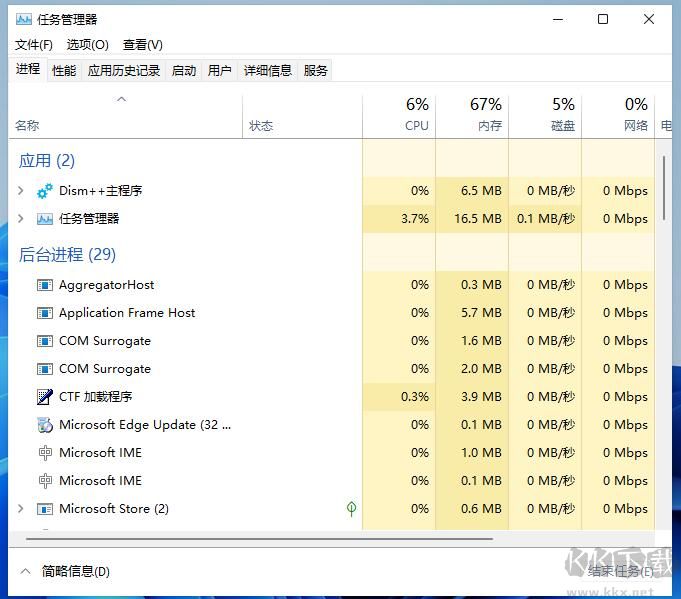
方法一:右键点击开始按钮(或Win+X快捷键)就可以看到任务管理器了!打开即可。
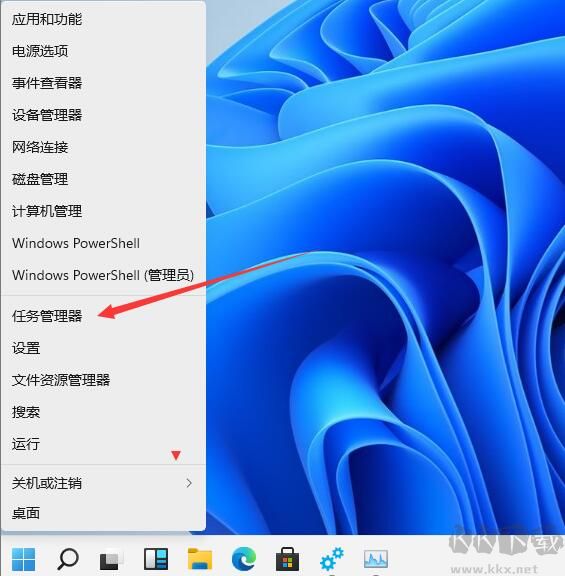 方法二:按下CTRL+ALT+DEL组合键比较传统的打开方式!
方法二:按下CTRL+ALT+DEL组合键比较传统的打开方式!
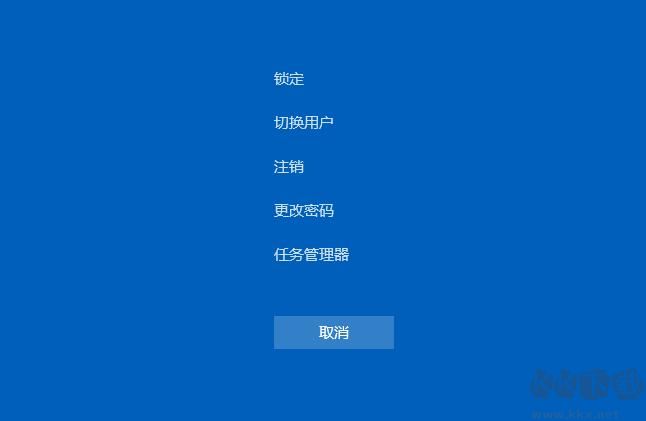
现在大家知道Win11任务管理器怎么打开了吧!
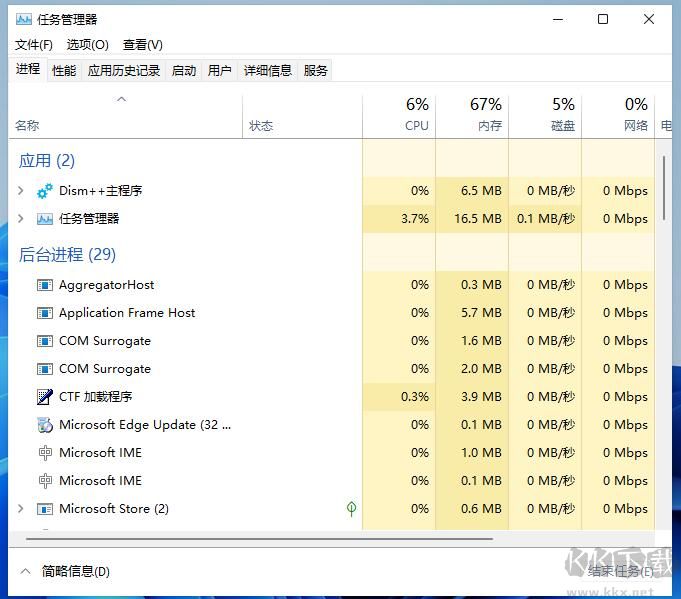
好在Win11没有取消任务管理器,大家可以使用下面两种方式打开:
方法一:右键点击开始按钮(或Win+X快捷键)就可以看到任务管理器了!打开即可。
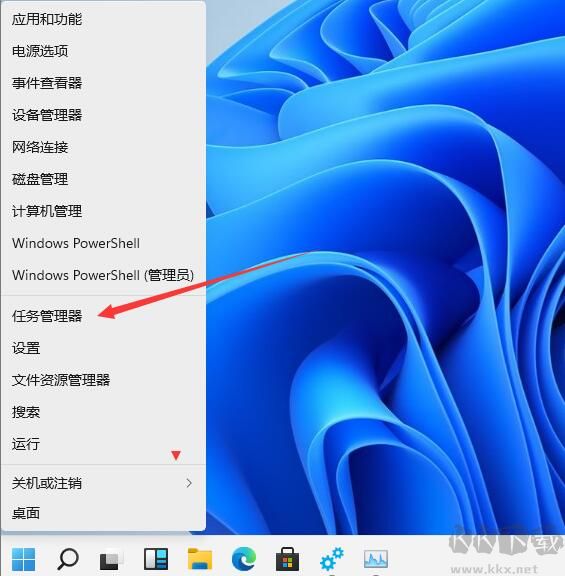 方法二:按下CTRL+ALT+DEL组合键比较传统的打开方式!
方法二:按下CTRL+ALT+DEL组合键比较传统的打开方式!
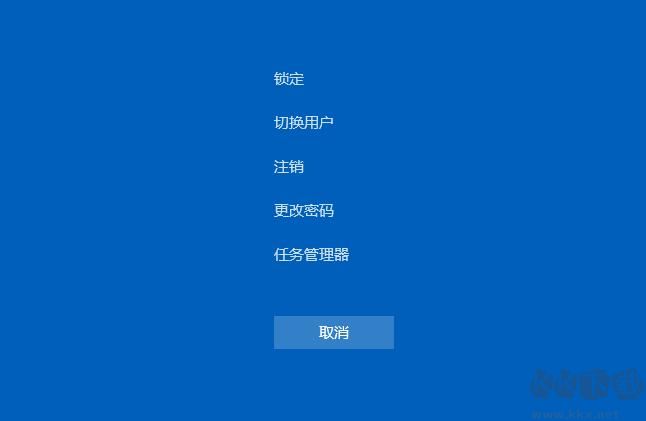
现在大家知道Win11任务管理器怎么打开了吧!

